
Peter Holmes
0
4188
304
Artık tüm yeni Chromebook'lar Android uygulamaları kullanıyor, bakalım çalışan bilgisayar programlarına bakalım. Ve Chrome OS için CrossOver adlı yeni bir uygulamayla Chromebook'unuza birkaç Windows yazılımı yükleyebilirsiniz.
Windows programlarını çalıştırmak için Chromebook'ları kullanma konusunun biraz sezgisel göründüğü anlaşılıyor. Ancak yine de, Chrome OS'de hala eksik olan bazı büyük uygulamalar var. Örneğin, Microsoft Office paketi tam teşekküllü değil mobil arabirimdir. Ve hala Chromebook'lar için iyi bir Photoshop alternatifi yok..
CrossOver, Windows programlarını Mac veya Linux'ta çalıştırmak için WINE kullanma işlemini basitleştiren popüler bir emülasyon uygulamasıdır. Aslında, Linux için ödenen paraya değer 7 Ücretli Linux Uygulamalarına Para Kazanmaya Değer Olan Alternatifler 7 Ücretli Para için Değerli Linux Uygulama Alternatifleri Hepimiz Linux'un açık kaynak kodlu bir yazılım, ücretsiz uygulamalar ve programlarla dolu bir platform olduğunu biliyoruz. . Ancak bir göz atmanız gereken ücretli uygulamalar da var. . Artık geliştirici Codeweavers, Chrome OS kullanıcılarının ihtiyaçlarını karşılamak için CrossOver'ı Google Play Store'a getirdi.
Neye İhtiyacınız Var?
Bazı Chromebook'lar, özellikle daha eskileri, bu yeni uygulamayla ilgili bazı sorunlar yaşayabilir. Çünkü Chrome OS için CrossOver bir Intel işlemci gerektiriyor.
Basit bir ifadeyle, Android uygulamalarını çalıştıran en iyi Chromebook'lardan birine ihtiyacınız var Android Uygulamalarını Çalıştıran En İyi Chromebook'lar Android Uygulamalarını Çalıştıran En İyi Chromebook'lar Şampiyon gibi Android uygulamaları çalıştıran bir Chromebook mu arıyorsunuz? Android uygulamaları çalıştırmak için en iyi Chromebook'ları ele aldık. . Doğal olarak, uygulamayı indirmeniz ve yüklemeniz gerekir. İşte bunun için Codeweavers'tan hızlı bir öğretici video.
Chrome OS için CrossOver Nasıl Kurulur
- Git Profil fotoğrafı > Ayarlar > Menü > Google Oyun mağazası
- Click Aç eğer daha önce olmasaydı
- Chromebook'unuzda Play Store'u açın
- Chrome OS için CrossOver'ı Google Play Store'dan indirin
Windows Program Yüklemesi için Hazırlık
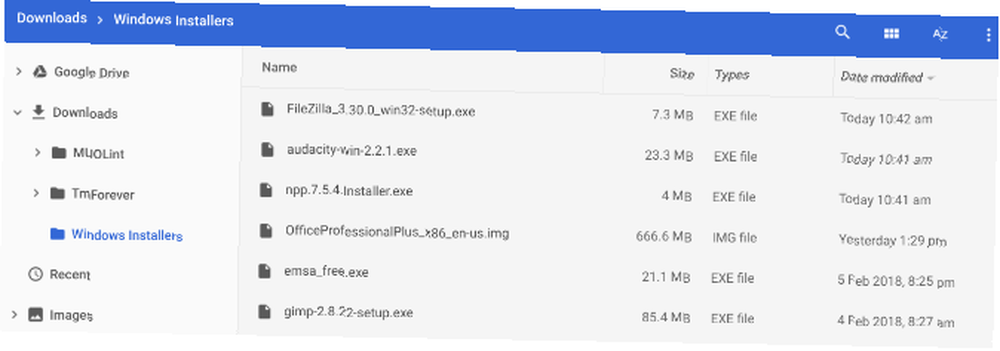
CrossOver, sizin için bazı Windows yazılımının kurulumunu otomatik olarak getirecektir. Ancak çoğu program için önce istenen programın çevrimdışı yükleyicisini indirmeniz gerekir..
İster Microsoft Office, Adobe Photoshop, ister IrfanView gibi küçük bir program olsun, tam çevrimdışı yükleyiciyi sitesinden edinin. Bulamazsanız, Bağımsız Çevrimdışı Yükleyicilere gidin ve oradan indirin.
Yükleyiciyi Chromebook'unuzda İndirilenler klasörü gibi kolayca bulabileceğiniz bir yerde tutun..
Chromebook'larda Windows Programları Nasıl Yüklenir
- Chrome OS için CrossOver'ı çalıştırın.
- İçinde Arama Uygulamaları kutusunda, istediğiniz programın adını yazmaya başlayın. CrossOver isimleri önerecektir. Click kurmak başlamak için doğru olanı.
- Programa bağlı olarak, CrossOver şimdi doğru dosyaları yüklemek için çevrimiçi getirecek.
- Herhangi bir Windows programında olduğu gibi kurulum prosedürünü uygulayın.
- Hedef klasörü değiştirmeyin! Haklısın, Chrome OS gibi bir şeye sahip değil “C: \ Program Files \ Paint.NET” ama olduğu gibi sakla. Hedef klasörü rutin olarak değiştirmek, CrossOver'da hatalara neden olur.
- Sonunda göreceksin Kurulum tamamlandı Tüm işlem bittikten sonra. Programı henüz başlatmayın, bir bilgi istemi görseniz bile.
Bu basit süreç bazı oyunlar ve yazılımlar için işe yarar, fakat hepsi için değil. Daha önce belirtildiği gibi, çevrimdışı bir yükleyici indirdiyseniz en iyisidir. Bu durumda, kurulum prosedürü biraz farklıdır.
- Chrome OS için CrossOver'ı çalıştırın.
- İçinde Arama Uygulamaları kutusunda, istediğiniz programın adını yazmaya başlayın. Click kurmak CrossOver adı biliyorsa veya Listelenmemiş uygulamayı yükle CrossOver sizi istediğinde.
- Yüklemek üzere olduğunuz programı adlandırın ve Tamam Yükleyici Seç.
- Aşağıdaki ekranda, çevrimdışı yükleyiciyi sabit sürücünüze kaydettiğiniz klasöre göz atın. CrossOver bu klasördeki tüm Windows yükleyicilerini listeler, bu yüzden doğru olanı bulun ve tıklayın. kurmak.
- Yine normalde yaptığınız gibi kurulum prosedürünü izleyin ve hedef klasörü değiştirmeyin.
- Sonunda göreceksin Kurulum tamamlandı Tüm işlem bittikten sonra. Programı henüz başlatmayın, bir bilgi istemi görseniz bile.
Chromebook'ta Windows Programları Nasıl Çalıştırılır

- Programı yükledikten sonra, kapat ve yeniden başlat Chrome OS için CrossOver.
- Yeni programlarınızı Yüklü Uygulamalar'da göreceksiniz. İki seçeneği görmek için programı tıklayın: Programı yönet veya Programı başlat.
- Click Programı Başlat Windows programını bir Chrome uygulaması olarak başlatmak ve kullanmak için.
CrossOver'da Windows Programları Nasıl Kaldırılır
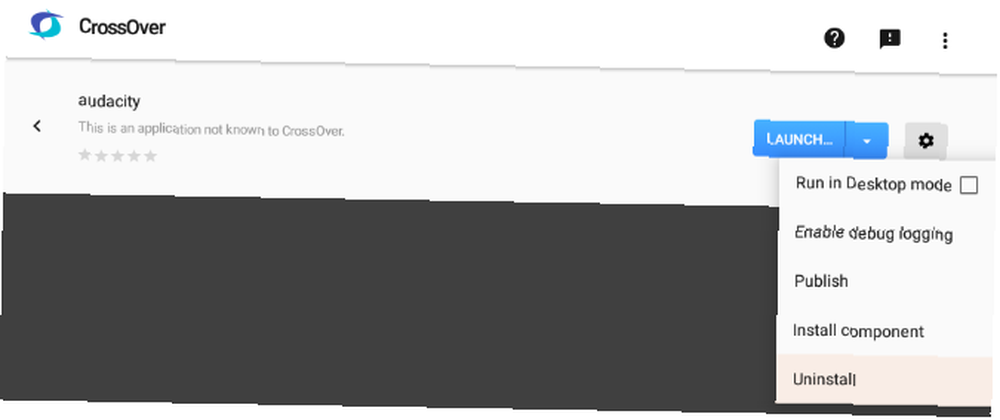
- Bir programı kaldırmak için Yüklü Uygulamalar, programı tıklatıp seçin Programı Yönet.
- Tıkla dişli çark Ayarlar simgesi, ve sonra Tamam Kaldırma açılan seçeneklerde.
Chromebook'lar için CrossOver'da Ne Çalışır?
Chrome OS için CrossOver hala beta sürümünde olduğu için reklamı yapılmayacak bazı şeyler var. Ve yaptıklarında bile, unutmayın, esas olarak Wine'ı sanal bir Windows ortamı ile çalıştırıyorsunuzdur. Böylece programlar Windows yazılımının görünümünü ve izlenimini korur.
İşte denediğimiz yazılımın ve nasıl performans gösterdiğinin bir listesi:
- Notepad ++: Mükemmel bir şekilde kurulup çalıştırıldı, sorun yok
- filezilla: Mükemmel bir şekilde kurulup çalıştırıldı, sorun yok
- Paint.NET: Düzgün yüklenemedi (başarılı bir kurulumun sonunda dosya başlatılmadı)
- GIMP: Yüklendi ve iyi çalıştı, ancak performans sorunları var. Sık sık donuyor.
- Microsoft Office 2013: Düzgün yüklenemedi (başarılı bir kurulumun sonunda dosya başlatılmadı)
- TrackMania Milletler Sonsuza Kadar: Mükemmel bir şekilde kurulup çalıştırıldı, sorun yok
- Audacity: Yüklendi ve iyi çalıştı, ancak performans sorunları var. Sık sık donuyor.
* Asus Chromebook Flip C302'de yapılan tüm testler.
En sorunlu uygulamalar Microsoft'un .NET framework'ünü gerektiren uygulamalardır Microsoft .NET Framework: Neden İhtiyacınız Var ve Windows'a Nasıl Yüklenir Microsoft .NET Framework: Neden İhtiyacınız Var ve Windows'ta Nasıl Yüklenir güncelle onu. Peki, .NET Framework'ün ne olduğunu biliyor musunuz? Size neden ihtiyacınız olduğunu ve en son sürümü nasıl alabileceğinizi gösteriyoruz. çalışmak. Mümkünse onlardan kaçının.
Chrome OS için CrossOver Kullanmalısınız?
Şimdilik, Chrome OS için CrossOver ücretsizdir, bu nedenle Chromebook'taki indirmenizi ve en sevdiğiniz Windows metin editörlerini ve diğer uygulamaları denemenizi engelleyen hiçbir şey yoktur. Kim bilir, özlediğiniz bir oyun veya programın işe yarayabileceğini ve Chromebook'u sizin için daha iyi hale getirdiğini bilir. Android uygulamalarına bağlı kalmayı tercih ediyorsanız, bunlar Chromebook'unuzda başlatılacak en iyi Android uygulamaları Chromebook'ta Yüklenecek En İyi 11 Android Uygulaması Chromebook'ta Yüklenecek En İyi 11 Android Uygulaması Chromebook'larda çalıştırılacak birçok Android uygulaması , fakat sadece birkaçı iyi çalışıyor. İşte Chrome OS için en iyi Android uygulamaları. .
Bununla birlikte, şu anda Chrome OS için CrossOver'daki hataların sayısıyla, uygulamanın değeri çalıştırmak istediğinize bağlıdır.











